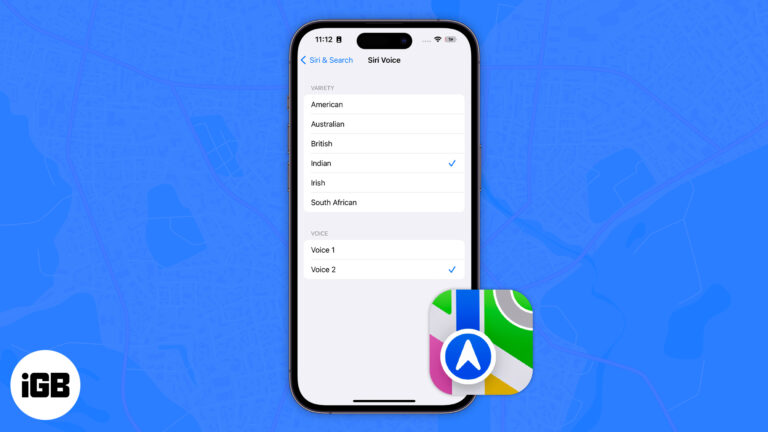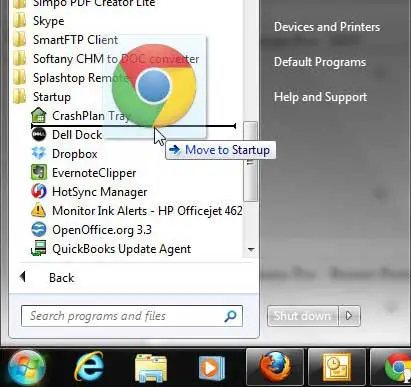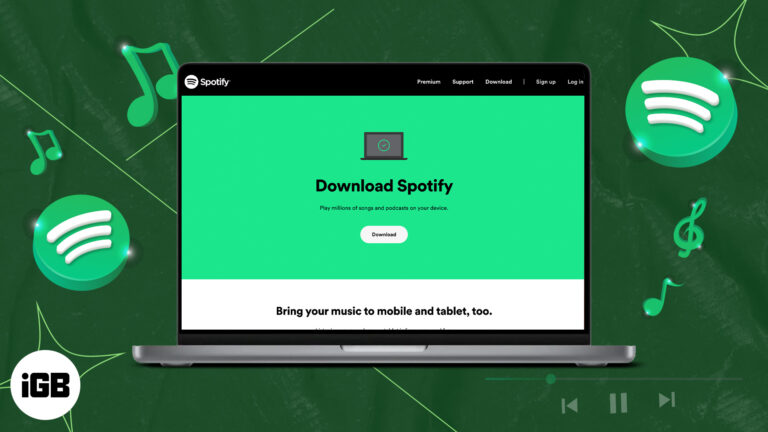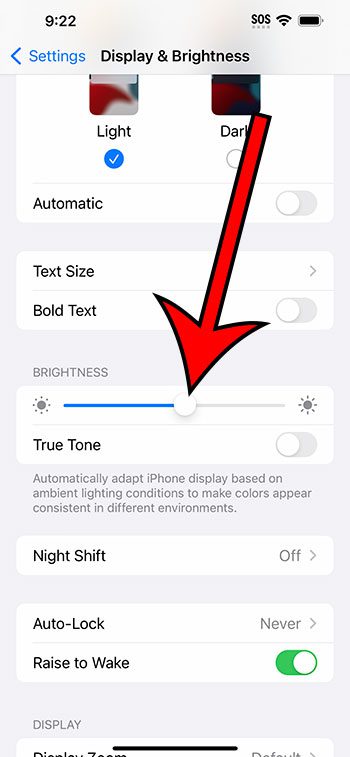Как открыть BIOS в Windows 11: пошаговое руководство для начинающих
Открыть BIOS в Windows 11 просто. Перезагрузите компьютер и, когда он начнет загружаться, нажмите соответствующую клавишу (обычно F2, F10, DEL или ESC в зависимости от производителя компьютера). Это приведет вас к утилите настройки BIOS, где вы сможете настроить различные параметры оборудования.
Как открыть BIOS в Windows 11
Следующие шаги помогут вам получить доступ к утилите настройки BIOS в Windows 11, что позволит вам вносить изменения в конфигурацию оборудования вашей системы.
Шаг 1: Перезагрузите компьютер.
Перезагрузите компьютер, нажав на меню «Пуск», выбрав значок питания, а затем выбрав «Перезагрузить».
Перезагрузка компьютера — это первый шаг, который дает вам новый старт. Вы не можете получить доступ к BIOS из Windows, поэтому перезагрузка необходима.
Программы для Windows, мобильные приложения, игры - ВСЁ БЕСПЛАТНО, в нашем закрытом телеграмм канале - Подписывайтесь:)
Шаг 2: Нажмите клавишу BIOS.
Когда компьютер начнет включаться, несколько раз нажмите клавишу BIOS (обычно F2, F10, DEL или ESC).
Разные производители используют разные клавиши. Во время запуска вы можете увидеть краткое сообщение, указывающее, какую клавишу нажать. Поторопитесь, так как промежуток времени короткий.
Шаг 3: Войдите в утилиту настройки BIOS.
После нажатия правильной клавиши вы увидите экран утилиты настройки BIOS.
Если вы успешно нажали нужную клавишу, вы окажетесь в BIOS. Здесь вы можете перемещаться с помощью клавиатуры, чтобы настраивать различные параметры.
Шаг 4: Внесите изменения
Перейдите по меню BIOS, чтобы внести необходимые изменения в настройки оборудования вашего компьютера.
Будьте осторожны при внесении изменений. Неправильные настройки могут привести к нестабильности системы. Убедитесь, что вы знаете, что делает каждая настройка, прежде чем ее изменять.
Шаг 5: Сохраните и выйдите.
После внесения необходимых изменений сохраните их и выйдите из утилиты настройки BIOS.
Найдите опцию вроде «Сохранить и выйти» или нажмите соответствующую комбинацию клавиш, как указано на экране. Это перезагрузит ваш компьютер с новыми настройками.
После выполнения этих шагов ваш компьютер перезагрузится, применяя все изменения, внесенные вами в BIOS. Если все сделано правильно, ваша система должна загрузиться нормально, и вы сможете продолжать использовать ее как обычно.
Советы по открытию BIOS в Windows 11
- Убедитесь, что вы знаете, какую клавишу нажимать для вашей конкретной модели компьютера. Проверьте веб-сайт производителя, если вы не уверены.
- Избегайте внесения изменений, если вы не уверены в том, что делаете. BIOS — мощный инструмент, и неправильные настройки могут вызвать проблемы.
- Запомните исходные настройки перед внесением изменений. Таким образом, вы сможете вернуться назад, если что-то пойдет не так.
- Если вы пропустили окно с ключом BIOS во время запуска, не волнуйтесь. Просто перезагрузите и попробуйте снова.
- Обновляйте BIOS. Производители выпускают обновления, которые могут улучшить стабильность и производительность системы.
Часто задаваемые вопросы
Что такое BIOS?
BIOS означает Базовая система ввода-вывода. Это прошивка, которая инициализирует и тестирует ваше оборудование во время процесса загрузки.
Зачем мне нужен доступ к BIOS?
Доступ к BIOS позволяет настраивать такие параметры, как порядок загрузки, конфигурации оборудования и параметры безопасности системы.
Могу ли я получить доступ к BIOS из Windows 11?
Нет, вы не можете получить доступ к BIOS из среды Windows. Вам необходимо перезагрузить компьютер и нажать назначенную клавишу во время запуска.
Что делать, если я не знаю, какую клавишу нажимать?
Проверьте руководство по эксплуатации вашего компьютера или веб-сайт производителя. Распространенные клавиши: F2, F10, DEL и ESC.
Безопасно ли вносить изменения в BIOS?
Хотя в целом это безопасно, важно знать, что вы делаете. Неправильные настройки могут привести к нестабильности системы или проблемам с оборудованием.
Краткое содержание
- Перезагрузите компьютер.
- Нажмите клавишу BIOS.
- Войдите в утилиту настройки BIOS.
- Внесите изменения.
- Сохраните и выйдите.
Заключение
Открытие BIOS в Windows 11 необходимо для настройки параметров оборудования вашего компьютера. Выполнив шаги, описанные выше, вы можете легко получить доступ к утилите настройки BIOS для внесения необходимых изменений. Помните, что нужно быть осторожным и хорошо информированным об изменениях, которые вы вносите, чтобы избежать возможных проблем.
Понимание того, как открыть BIOS в Windows 11, не только позволяет вам лучше управлять своей системой, но и помогает в устранении неполадок и оптимизации производительности. Поэтому в следующий раз, когда вам понадобится настроить параметры оборудования, вы будете точно знать, что делать. Для дальнейшего чтения рассмотрите возможность поиска конкретных параметров BIOS или документации производителя для получения более подробной информации. Удачной работы с компьютером!
Программы для Windows, мобильные приложения, игры - ВСЁ БЕСПЛАТНО, в нашем закрытом телеграмм канале - Подписывайтесь:)